制作可安装的 PWA
PWA 定义的一个方面就是它可以由浏览器提示以将其安装在设备上。安装后,PWA 对用户而言就是特定于平台的应用程序,是用户设备的一个永久特性,用户可以像启动其他任何应用程序一样直接从操作系统启动它。
我们可以将其总结如下:
- 支持的浏览器会提示用户将 PWA 安装到设备上。
- PWA 可以像特定平台的应用一样安装,并可以自定义安装过程。
- 一旦安装,PWA 就会在设备上获得一个应用图标,与特定平台的应用程序一起。
- 一旦安装,PWA 可以作为一个独立的应用程序启动,而不是在浏览器中的一个网站。
我们将在本指南中讨论每个特性。首先,我们将讨论 web 应用程序要想可以被提示安装所必须满足的条件。
可安装性
对于 web 应用程序来说,要想被支持的浏览器提示安装,它需要满足一些技术要求。我们可以将这些看作是一个 web 应用程序成为 PWA 的最低要求。
web 应用清单
web 应用清单是一个 JSON 文件,它告诉浏览器 PWA 应该如何在设备上显示和表现。对于一个 web 应用程序来说,要成为一个 PWA,它必须是可安装的,而要成为可安装的,它必须包含一个清单。
这个清单是通过应用程序的 HTML 中的 <link> 元素引入的:
<!doctype html>
<html lang="zh">
<head>
<link rel="manifest" href="manifest.json" />
<!-- ... -->
</head>
<body></body>
</html>
如果 PWA 有多个页面,每个页面都必须以以下方式引用清单。
清单包含一个单独的 JSON 对象,其中包含一些定义 PWA 外观或行为的成员集合。以下一个相当简单的清单,只包含两个成员:"name" 和 "icons"。
{
"name": "我的 PWA",
"icons": [
{
"src": "icons/512.png",
"type": "image/png",
"sizes": "512x512"
}
]
}
必需的清单成员
基于 Chromium 的浏览器,包括 Google Chrome、Samsung Internet 和 Microsoft Edge,要求清单包含以下成员:
有关每个成员的完整描述,请参阅 Web 应用清单参考文档。
安全上下文
要使 Web 应用程序可安装,它必须在安全上下文中提供。通常意味着它必须通过 HTTPS 提供。本地资源,如 localhost、127.0.0.1 和 file:// 也被视为安全。
Service worker
要使 Web 应用程序可安装,它必须包括一个 service worker,其中包含一个提供基本离线体验的 fetch 事件处理程序。
从应用商店安装
用户希望在其平台的应用商店中找到应用程序,例如 Google Play 商店或 Apple Store。
如果你的应用符合可安装的先决条件,你可以将其打包并通过应用商店进行分发。该过程针对每个应用商店有所不同:
PWABuilder 是一个工具,可简化将 PWA 打包和发布到各种应用商店的过程。它支持 Google Play 商店、Microsoft Store、Meta Quest Store 和 iOS App Store。
如果你已将应用添加到应用商店,用户可以像使用特定于平台的应用一样从商店安装它。
通过 Web 进行安装
当支持的浏览器确定 Web 应用程序满足前述的可安装性要求时,它将提示用户安装当前应用。用户将有机会安装该应用程序。这意味着你可以将你的 PWA 通过网站进行分发,使其可以通过 Web 搜索找到,也可以在应用商店中分发,以便用户可以在那里找到它。
这是 PWA 可以同时提供两种最佳体验的绝佳示例。这也是渐进增强与 PWA 结合的良好示例:如果用户在不能安装它的浏览器中在 Web 上遇到你的 PWA,他们可以像使用普通网站一样使用它。
从 Web 安装 PWA 的用户界面在不同的浏览器和平台上会有所不同。例如,当用户导航到网页时,浏览器可能在 URL 栏中包含一个“安装”图标:

当用户选择该图标时,浏览器会显示一个提示框询问他们是否要安装 PWA,如果他们接受,PWA 将被安装。
浏览器支持
通过 Web 提示安装 PWA 的支持因浏览器和平台而异。
在桌面上:
- Firefox 和 Safari 不支持在任何桌面操作系统上安装 PWA。见下方的将网站安装为应用程序。
- Chrome 和 Edge 支持在 Linux、Windows、macOS 和 Chromebook 上安装 PWA。
在移动设备上:
- 在 Android、Firefox、Chrome、Edge、Opera 和 Samsung Internet Browser 上都支持安装 PWA。
- 在 iOS 16.3 及更早版本上,PWA 只能通过 Safari 安装。
- 在 iOS 16.4 及更高版本上,PWA 可以通过 Safari、Chrome、Edge、Firefox 和 Orion 的分享菜单安装。
将网站安装为应用程序
桌面版和移动版 Safari 以及桌面版 Edge 也支持将任何网站安装为应用程序。但是,这并不是 PWA 所特有的,因为网站不需要满足本指南中描述的可安装性要求,且浏览器不会主动提示安装网站。
触发安装提示
PWA 可以提供自己的页面内用户界面,供用户打开安装提示,而不是依赖浏览器默认提供的用户界面。这使得 PWA 可以提供一些上下文和用户安装 PWA 的理由,并有助于使安装用户流程更易于发现。
这种技术依赖于 beforeinstallprompt 事件,该事件在全局的 Window 对象上触发,一旦浏览器确定 PWA 可以安装。此事件具有一个 prompt() 方法,用于显示安装提示。因此,PWA 可以:
- 添加自己的“安装”按钮
- 监听
beforeinstallprompt事件 - 通过调用
preventDefault()取消事件的默认行为 - 在自己的“安装”按钮的事件处理程序中,调用
prompt()。
这在 iOS 上不受支持。
自定义安装提示
默认情况下,安装提示中包含 PWA 的名称和图标。如果你为 description 和 screenshots 这两个渐进式 Web 应用清单的成员提供值,则仅限于 Android,在安装提示中将显示这些值,为用户提供额外的上下文和安装 PWA 的动机。
下面的屏幕截图显示了在运行在 Android 上的 Google Chrome 上的 PWAmp 演示的安装提示的外观:
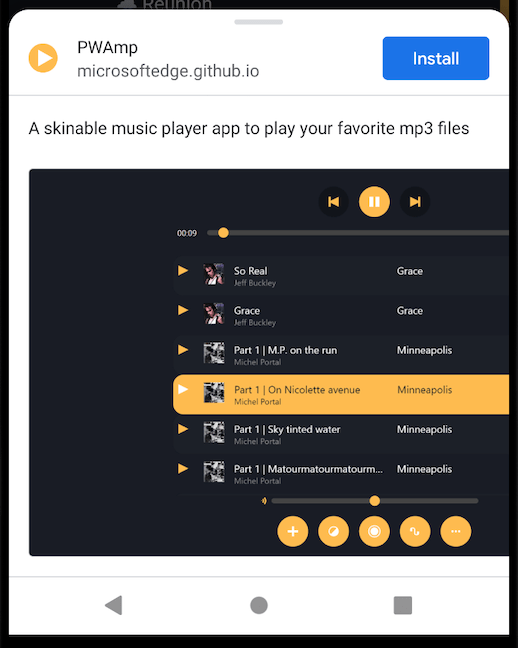
启动应用
一旦安装了 PWA,它的图标将显示在设备上,与用户安装的其他应用程序一起显示,并且点击图标将启动应用程序。
你可以使用应用清单的成员 display 来控制 PWA 的显示模式,即 PWA 启动时的外观。具体而言:
"standalone"表示 PWA 应该看起来和感觉上像特定于平台的应用程序,没有浏览器的用户界面元素。"browser"表示 PWA 应该作为一个新的浏览器标签页或窗口打开,就像普通网站一样。
如果浏览器不支持给定的显示模式,display 将会根据预定义的顺序回退到支持的显示模式。display_override 允许你重新定义回退顺序。